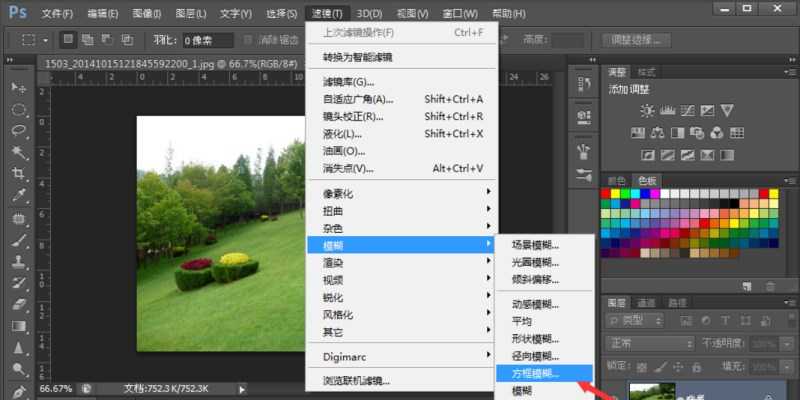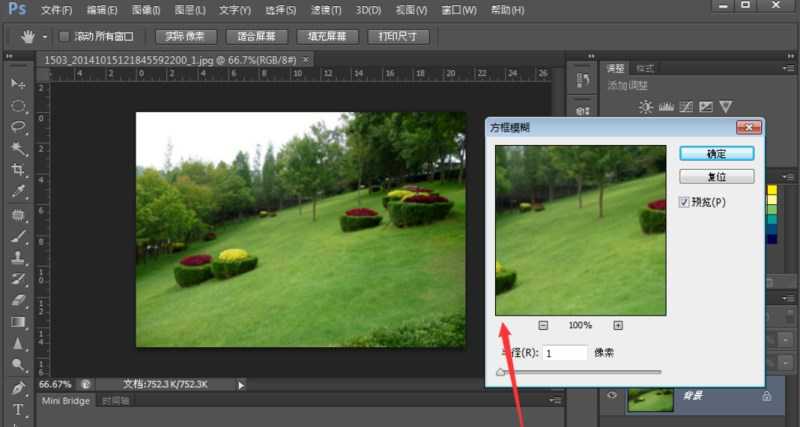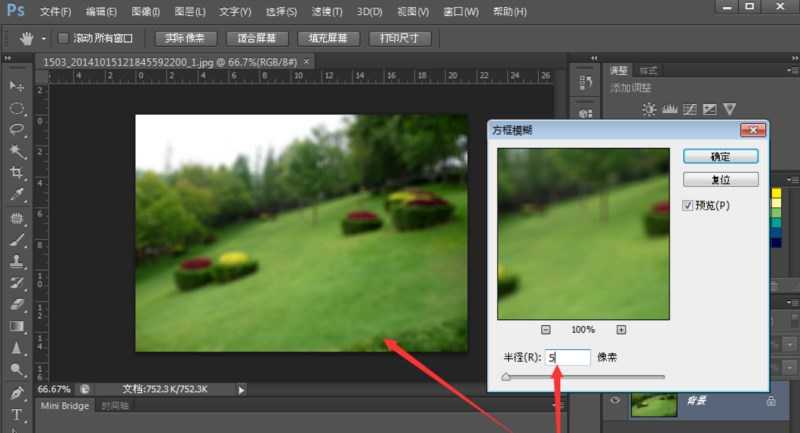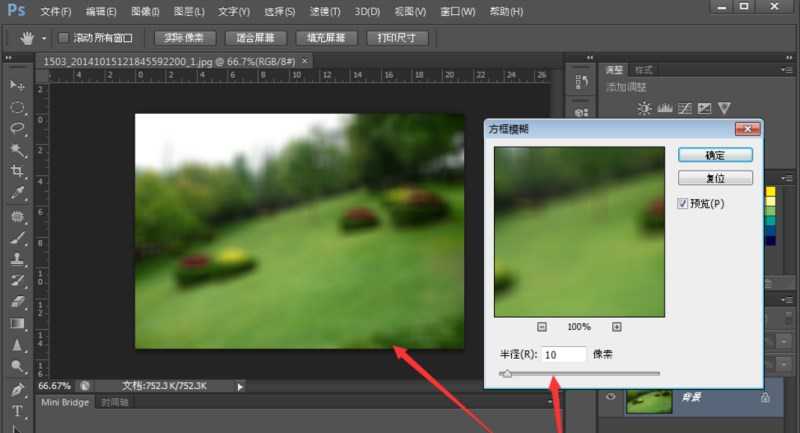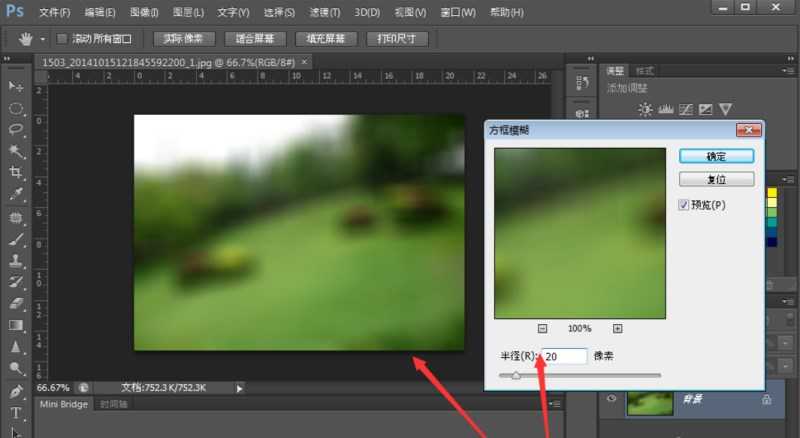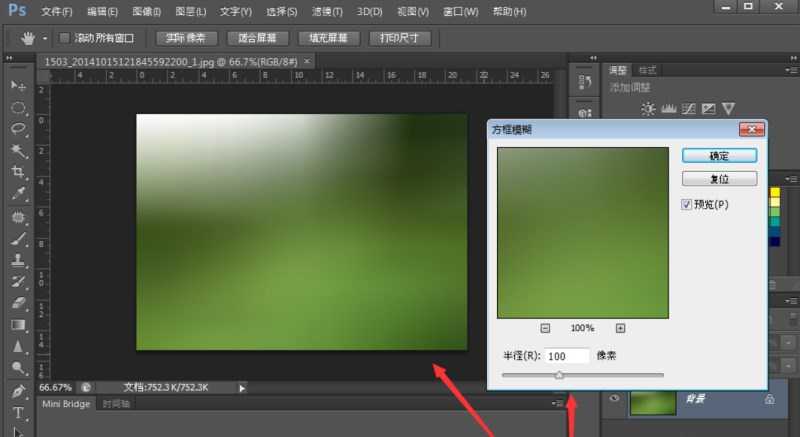茶园资源网 Design By www.iooam.com
如何用Photoshop使图片模糊化?当我们在进行图片处理时,有时需要进行模糊操作,使得图片有一种朦胧感。PS的图片处理功能很强大,下面就和小编一起来看看如何用PS方框模糊滤镜进行图片模糊处理吧。非常简单,只要几步即可完成哦!
ps如何使图片模糊化?
1、先打开PS软件,执行“文件”---“打开”命令,打开需要处理的照片,
2、然后点击“滤镜”---“模糊”---“方框模糊”,
3、弹出的对话框如图所示---方框模糊对话框,现在显示的模糊程度是半径为1,数值在1~1000之间,
4、如图,模糊程度是半径为5的时候,
5、如图,模糊程度是半径为10的时候,
6、在半径为100的时候,几乎看不清楚图片的样子,大家可以根据需求进行设置。
教程结束,以上就是关于ps如何使图片模糊化?用ps方框模糊滤镜将照片模糊化的方法介绍,希望大家看完有所收获!
相关教程推荐:
用PS怎么将图片进行模糊?
PS中模糊工具该怎么使用? ps模糊工具的使用实例教程
ps出现锯齿模糊图片不清晰的原因及解决方法
茶园资源网 Design By www.iooam.com
广告合作:本站广告合作请联系QQ:858582 申请时备注:广告合作(否则不回)
免责声明:本站资源来自互联网收集,仅供用于学习和交流,请遵循相关法律法规,本站一切资源不代表本站立场,如有侵权、后门、不妥请联系本站删除!
免责声明:本站资源来自互联网收集,仅供用于学习和交流,请遵循相关法律法规,本站一切资源不代表本站立场,如有侵权、后门、不妥请联系本站删除!
茶园资源网 Design By www.iooam.com
暂无评论...
更新日志
2024年11月20日
2024年11月20日
- Rhymist / LusciousBB《年轮》[FLAC/分轨][410.02MB]
- 群星《歌手2024 第11期》[320K/MP3][93.88MB]
- 群星《歌手2024 第11期》[FLAC/分轨][496.06MB]
- 群星《国风超有戏 第7期》[320K/MP3][30.73MB]
- 模拟之声慢刻CD《试音天品8[女声低音炮]》[低速原抓WAV+CUE]
- 群星《抖烧第三季DSD》[低速原抓WAV+CUE]
- [ABC]蔡琴《百万琴歌[6N纯银镀膜]》[低速原抓WAV+CUE]
- 群星《国风超有戏 第7期》[FLAC/分轨][147.99MB]
- 群星《闪光的夏天 第3期》[320K/MP3][61.94MB]
- 群星《闪光的夏天 第3期》[FLAC/分轨][336MB]
- 【迷幻电音】Elea-2024-Hypnos(FLAC)
- 【民族融合】VA-2024-TheOrientCollective:GoldenSand(FLAC)
- 谭嘉仪-EyesOnMe新曲+精选2022【低速原抓WAV+CUE】
- 尚士达《莫回头》[320K/MP3][184.64MB]
- 尚士达《莫回头》[Hi-Res][24bit 48kHz][FLAC/分轨][1.27G]